在安装操作系统时,使用U盘安装Win8.1系统是一种快捷、方便的方法。本文将详细介绍如何使用U盘进行Win8.1系统的安装,帮助读者轻松完成安装过程。

文章目录:
1.准备工作
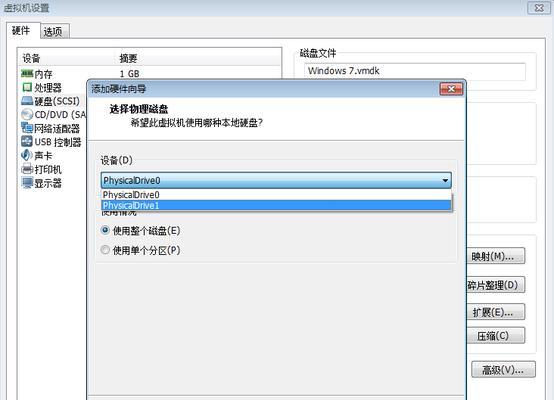
在开始安装Win8.1系统之前,我们需要准备一个可用的U盘,并确保其中没有重要的数据。同时,需要下载Win8.1系统的ISO镜像文件。
2.格式化U盘
将U盘插入电脑后,打开“我的电脑”,右击U盘图标,选择“格式化”。在弹出的对话框中,选择默认的文件系统和簇大小,并点击“开始”按钮进行格式化。

3.创建可引导U盘
打开一个支持制作启动U盘的软件,选择U盘作为目标磁盘,将Win8.1系统的ISO镜像文件写入U盘。这样,U盘就成为了可引导的安装介质。
4.修改BIOS设置
重启电脑,在开机画面出现时按下相应的按键(通常是Del或F2)进入BIOS设置界面。在其中,找到“启动顺序”或“BootOrder”选项,将U盘设置为第一启动项。
5.启动U盘安装
保存BIOS设置后重启电脑,此时系统会从U盘启动。按照屏幕上的提示,选择语言、时区等设置,并点击“下一步”按钮。
6.安装类型选择
在安装类型选择界面,选择“自定义”选项,进入分区界面。
7.分区设置
根据个人需求,选择是否进行分区操作。可以选择全新安装或者选择已有的分区进行重装。
8.安装过程
点击“下一步”按钮后,系统开始复制文件并进行安装。这个过程可能需要一些时间,请耐心等待。
9.等待重启
安装完成后,系统会自动重启。此时,需要拔出U盘,以免再次从U盘启动。
10.初始设置
重启后,系统会进入初始设置界面,可以进行一些基本设置,如网络连接、账户注册等。
11.更新驱动程序
安装完成后,为了保证系统的稳定性和兼容性,建议及时更新驱动程序。
12.安装常用软件
根据个人需求,在安装系统后可以下载和安装常用软件,如浏览器、办公软件等。
13.数据迁移
如果之前有数据备份,可以将备份的数据迁移到新安装的系统中,以便继续使用。
14.个性化设置
根据个人喜好,可以对系统进行个性化设置,如更换桌面背景、更改主题等。
15.安全设置
在安装完成后,不要忘记进行一些安全设置,如安装杀毒软件、设置防火墙等,以保护系统的安全。
通过以上步骤,我们可以轻松地使用U盘安装Win8.1系统。这种方法简单且高效,适用于没有光驱的电脑或需要频繁安装系统的用户。希望本文对读者在安装Win8.1系统时提供帮助。







